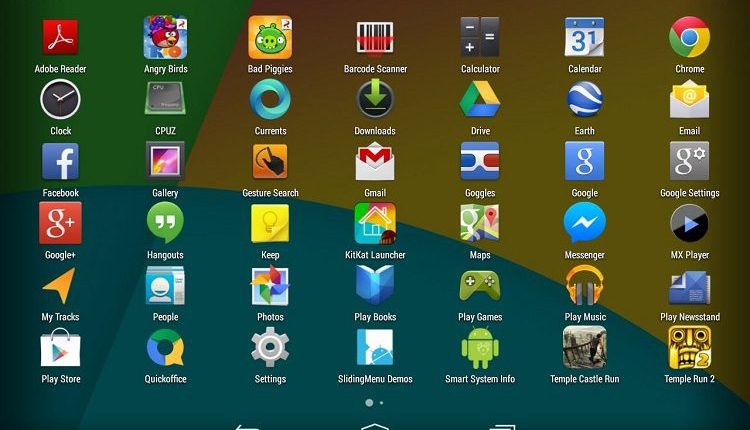
طريقة مذهلة لإضافة الأندرويد على حاسوبك و إستعماله كنظام رئيسي
حمل الآن أندرويد مارشميلو 6.0 على حاسوبك و إستمتع بتحميل الألعاب و التطبيقات
هل تعاني من مشكل الجرافيك عند تحميلك لمحاكي أندرويد على جهازك ؟ تخلص من ذلك الآن و قم تثبيث و إضافة نظام الأندرويد على جهازك بجانب الوندوز الخاص بك ، و قم بإستخدامه كأنك تملك هاتف جديد و قم بتحميل الألعاب و التطبيقات عليه مع هذه الطريقة الرائعة صر احة التي سنشرحها في هذه التدوينة، فقط ستحتاج لشيء بسيط و هو USB أو SD Card.
فلثبيته سنقوم بإتباع عدية خطوات ، و أي شخص يقوم بإتباع هذه الخطوات بالحرف سينجح معه الأمر و سيتوفر على كمبيوتر به نظام الويندوز و الأندرويد.
-
تحميل و تثبيت الأندرويد على USB أو SD Card
خطوة بسيطة ستحتاج فيها إلى تحميل الأندرويد من هنا
ثم ستقوم بإختيار النظام المراد تحميله و يمكنك إختيار إصدار 64 bit، ذلك شيء راجع لك في الأخير، ثم بعد إختيارك للنظام تقوم بالضغط على كلمة View أمامه كما هو موضح في الصورة.
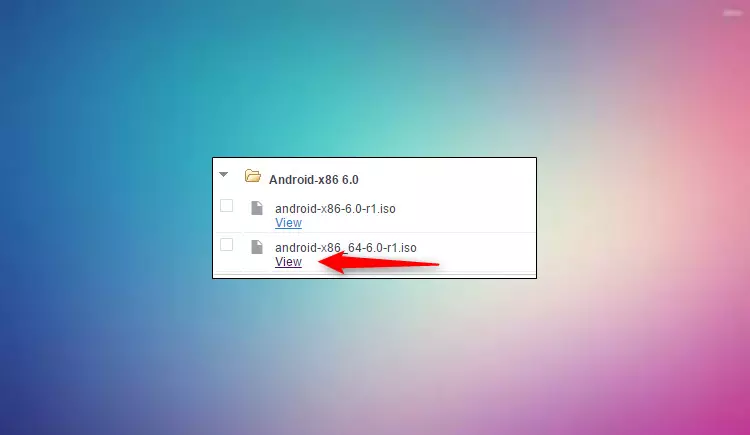
بعد تحميلك لنظام الأندرويد، يجب عليك الآن إحضار USB أو SD Card و عليها أن تتوفر على مساحة 2 جيجا أقل شيء ، ثم تقوم بعمل فورمات لها لتصبح فارغة.
بعد عمل هذه الأشياء الآن عليك بتحميل برنامج Rufus من هنا
حيث أن هذا البرنامج سيمكننا تثبيث نسخ الأندرويد على USB أو SD Card و هو يعمل مباشرة بدون تثبيت فقط قم بفتحه و إضغط على YES كما هو موضح في الصورة.
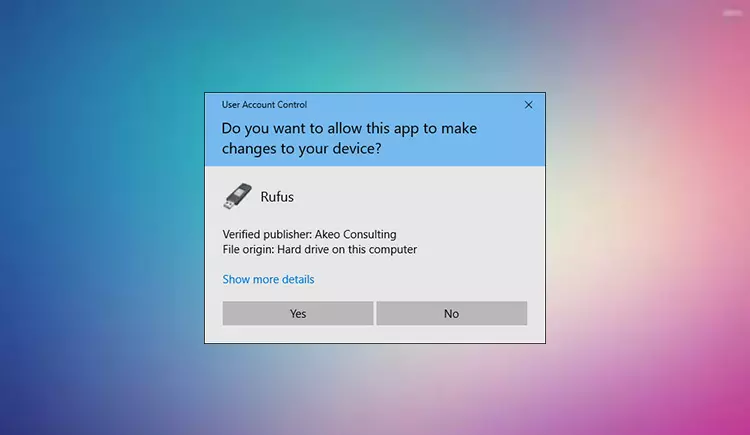
عند فتح برنامج Rufus ستظهر لك واجهة بسيطة جدا ، كل ما عليك فعله هو فتح أول إختيار ثم تقوم بإختيار USB الخاصة بك أو SD Card الذي سنقوم بتثبيت الأندرويد عليها، بعد ذلك سيقوم البرنامج بطرح سؤال هل الميموري بها أي ملفات لأنه سيقوم بحذف كل الملفات الموجودة.
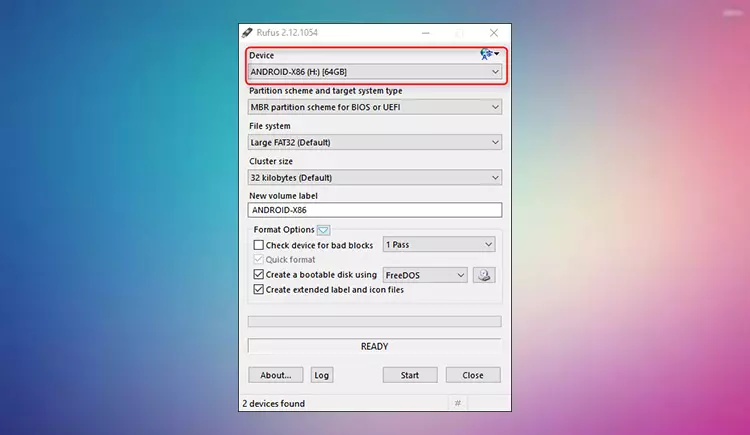
ثم سننتقل إلى الإختيار الثاني و نقوم بوضع نوع الملف FAT 32 كما هو موضح في الصورة.
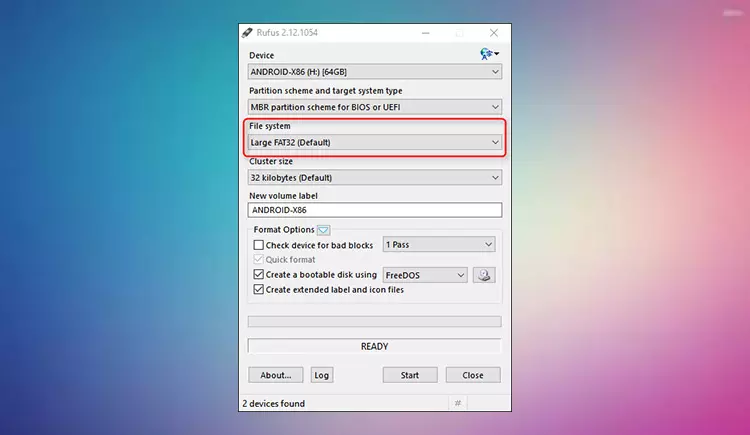
بعد ذلك يجب عليك التعليم على خيار Create a bootabel disk using ثم تقوم بإختيار ISO IMAGE من القائمة الموجودة أمامه.
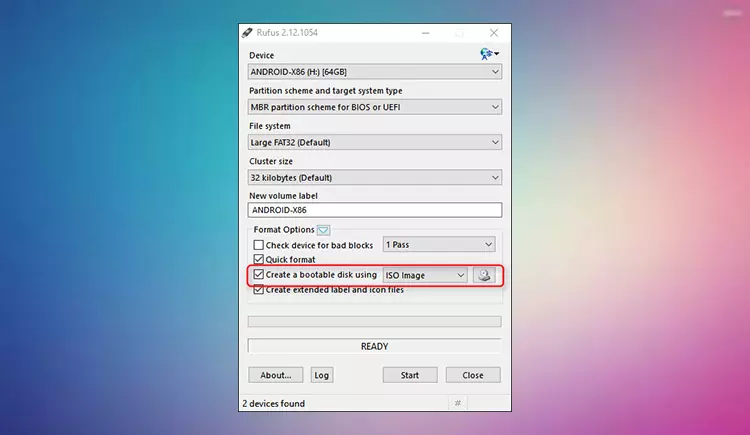
ثم تقوم بالضغط على شكل الأسطوانة كما هو موضح في الصورة و بعد ذلك تقوم بإختيار الأندرويد الذي قمنا بتحميله سابقا .
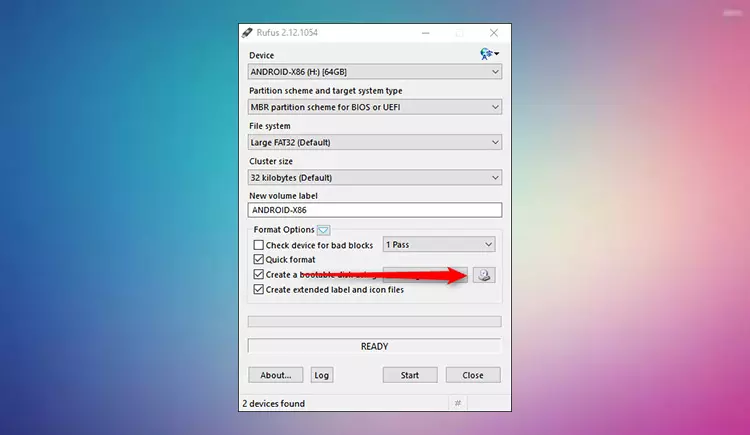
بعد إختيارك للملف سيقوم البرنامج بعمل فحص للأندرويد ليتأكد إن كان صالحا للثتبيت، إن جرت الأمور بخير نقوم بالضغط على زر Start .
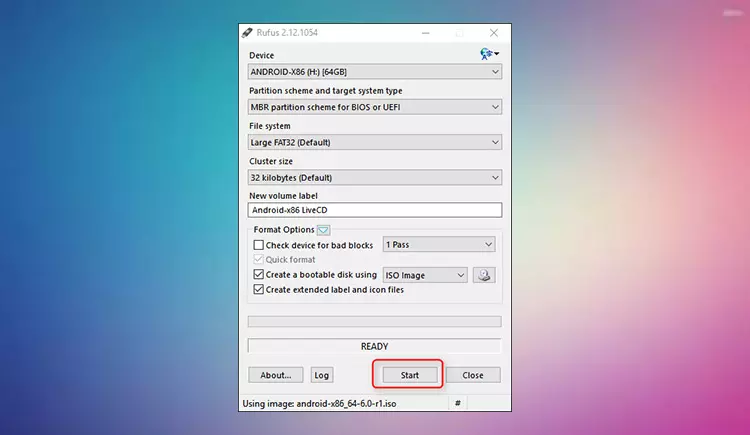
ستظهر لك رسالة بسيطة تقوم بإختيار كلمة Write in ISO image mode (Recommended) و تقوم بالضغط على OK .
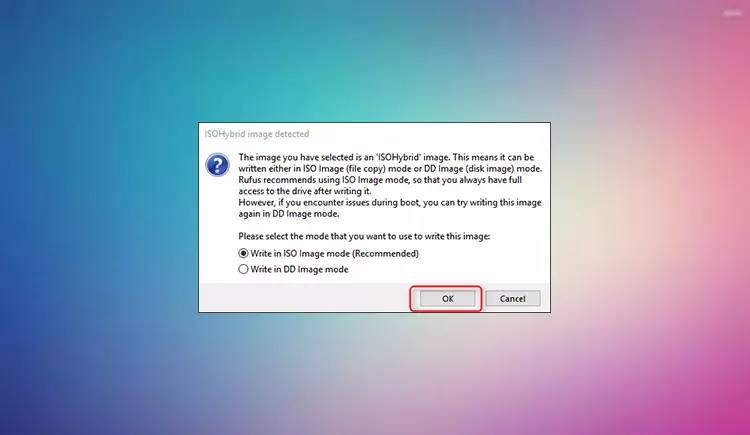
ستظهر لك رسالة أخرى تخبرك بأن ملفاتك في USB سيتم مسحها لذلك تأكد أن الميموري الخاص بك فارغة تماما، ثم تقوم بالضغط على OKلتبدأ عملية التثبيت .
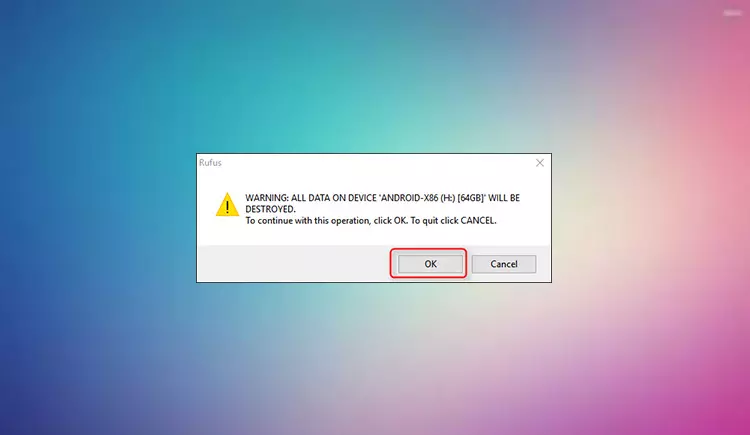
لن تأخد عملية التثبيث الكثير من الوقت، فعند إنتهاء التثبيت ستظهر لك كلمة READY كما هو موضح في الصورة، و عندها يمكنك إغلاق البرنامج بالضغط على زر Close .
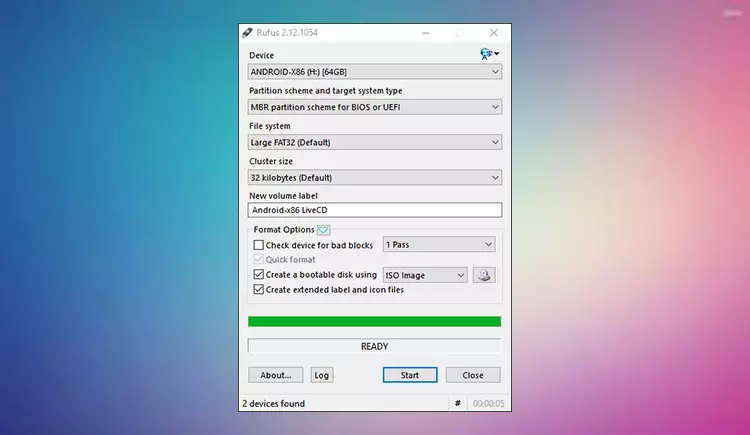
-
تثتبيث الأندرود على الكمبيوتر بجانب الويندوز
هذه الخطوة التي سنشرحها الآن بسيطة جدا، و هي مشابهة لعملية الفورمات للجهاز، كما لو أنك تقوم بتثبيت الويندوز على الكمبيوتر، فقط تحتاج إلى تغيير طفيف في البيوس وهو إختيار الإقلاع عن طريق USB أو SD Card ، عند الإنتهاء من هذا الشيء البسيط تقوم بإعادة تشغيل جهازك و عند فتح مرة أخرى تقوم بالضغط على F10 أو F12 أو F9 و ذلك على حسب الكمبيوتر الذي تملكه، بعد ذلك سيوجهك إلى إختيار مكان وجود الأندرويد ، تقوم بإختيار USB أو SD Card .
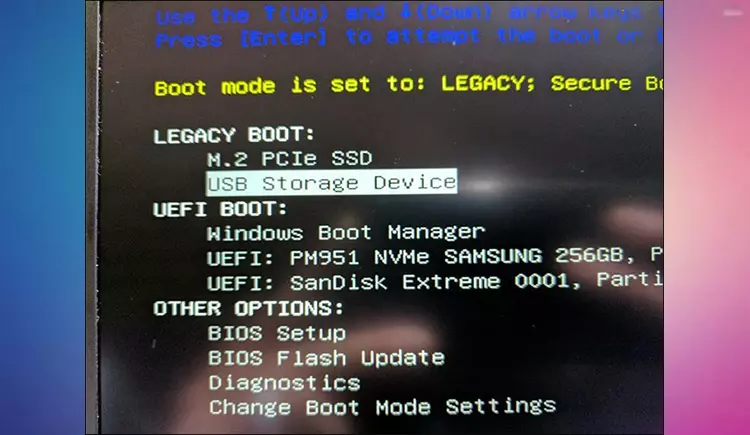
بعد إتمامك لهذه الأشياء، ستظهر لك قائمة كما في الصورة ، لتسألك إن كنت تريد تثبيت الأندرويد أو أنك تريد تجربته فقط، و ذلك شيء راجع إليك ، فإذا كنت تريد إستعمال الأندرويد للعب الألعاب و تحميل التطبيقات فقم بالنزول إلى آخر إختيار أما إن كنت تريد التجربة فقط فقم بإختيار الخيار الأول، كما سأفعل أنا اللآن.
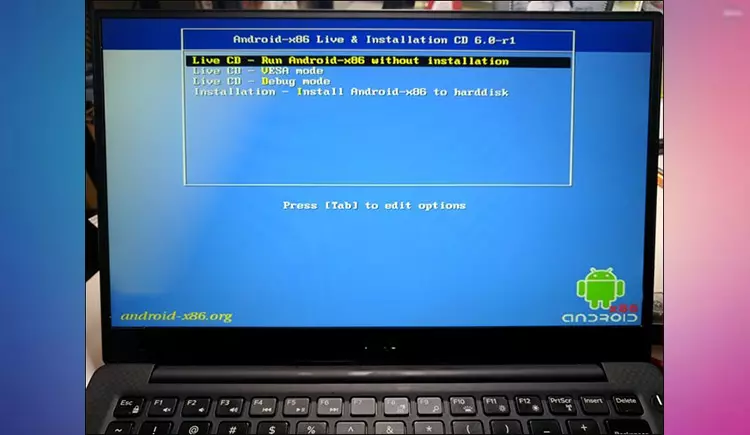
خلال بعض الثواني ستظهر لك كلمة Android وسط شاشة سوداء بالكامل ، فقط إنتظر إلى حين أن ينقلك الجهاز تلقائيا إلى شاشة أخرى لتبدأ تسجيل الدخول إلى حساب جيميل الخاص بك.

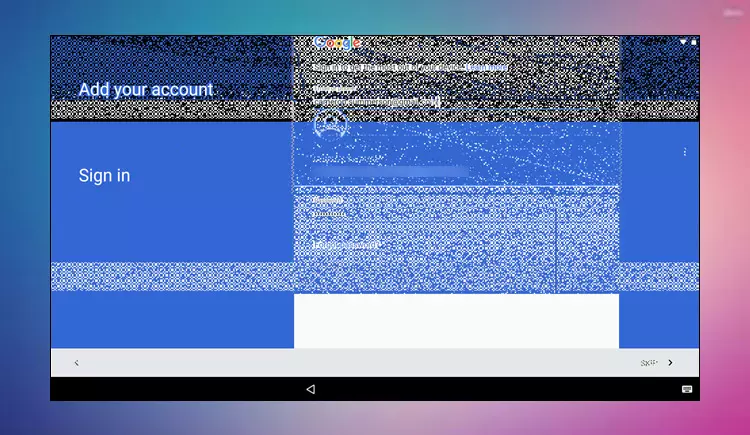
هام جدا: قد يظهر معك هذا الخلل كما هو في الصورة لكن لا تخشى أي شيء فهذا الخلل سيكون فقط في هذه الفترة أما بعد دخولك إلى النظام سيشتغل معك بشكل جيد و بكفاءة.
-
و أخيرا نظام التشغيل الأندرويد مارشميلو 6.0 على الكمبيوتر
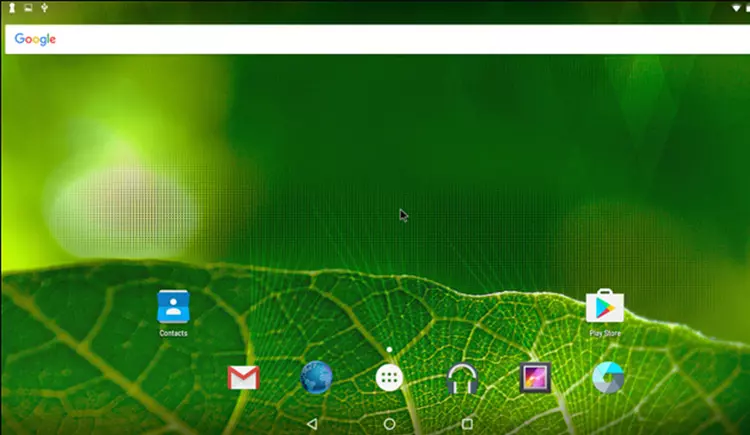
مبروك عليك نظام مارشميلو 6.0، تهانينا لك ، يمكنك إستخدام الماوس و الكيبورد بشكل عادي ، و أما إذا كان الكمبيوتر الخاص بك يدعم Touch Screen ستعيش تجربة رائعة و ممتعة .



